
很多用户都发现在win11系统桌面上右击,菜单出现得非常慢,但是电脑运行并没有问题,下面为大家准备了解决win11右键响应慢的方案,希望能够帮上忙~
win11右键反应慢怎么解决
方法一
1.当我们遇到win11右键反应慢怎么解决?首先按下键盘快捷键“Win+R”打开运行页面。

2.我们输入命令:regedit,按下回车。
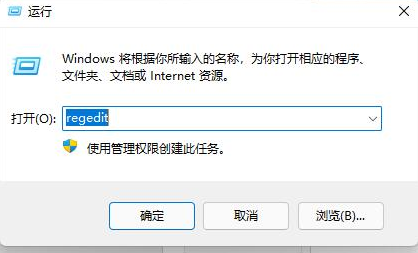
3.此时打开注册表编辑器后,定位到如下位置“HKEY_CLASSES_ROOT\Directory\Background\Shellex\ContextMenuHandlers”。
4.然后在其中将所有名为“New”的文件或项全部删除就可以啦。
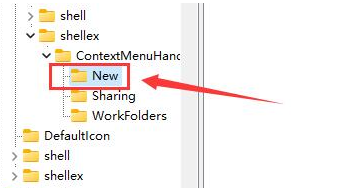
方法二
1.我们打开资源管理器,依次右键打开各个文件。
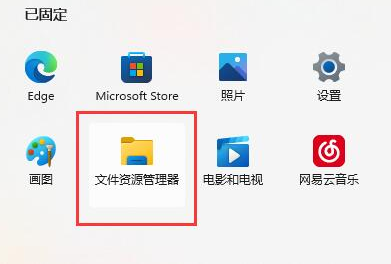
2.查看是哪个文件或选项打开速度很慢,将它删除就可以了。
方法三
1.我们在桌面上点击开始菜单,然后找到系统“设置”选项。
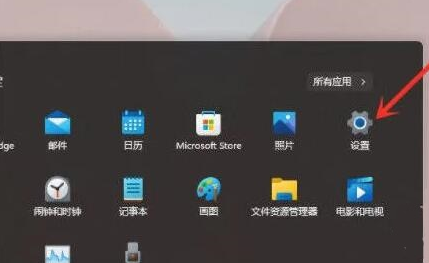
2.然后在其中进入“系统(system)”,然后拉到最下方找到“关于”。
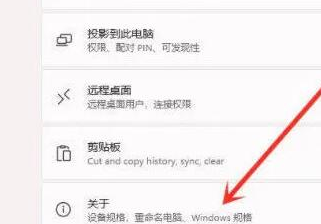
3.接着在下方相关链接中找到“高级系统设置”按钮。

4.进入高级系统设置后,在性能中选择“设置”。
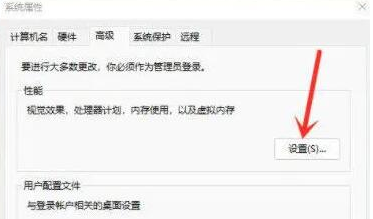
5.然后在视觉效果选项卡下,勾选“调整为最佳性能”即可。
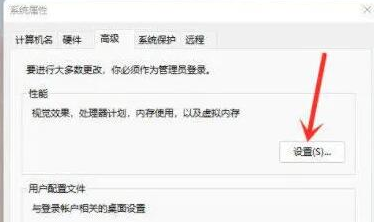
相关推荐:
以上就是win11右键反应慢怎么解决的全部内容了,想要了解更多win11相关文章资讯,请收藏游戏6,超多有趣好玩的精彩内容等您来探索!